Восстановление системы — это функция Windows, которая позволяет пользователям создавать точку восстановления, из которой они могут восстановить систему до предыдущего состояния. Это может пригодиться, если у вас возникли проблемы с Windows и вы не можете их исправить. Вы можете восстановить свою систему до состояния, в котором она была на момент создания точки восстановления, если вы ее создали. Хотя это может оказаться полезной функцией для решения проблем с Windows 11, вы должны знать, что она потребляет значительный объем памяти.
Через некоторое время вам может понадобиться удалить точку восстановления, если она вам больше не нужна. Удалить точку восстановления в Windows 11 легко, и вы можете сделать это в любое время. Эта статья покажет вам, как удалить точку восстановления в Windows 11, если вы искали способ сделать это.
Содержание:
Как удалить точку восстановления в Windows 11
О том, как удалить точку восстановления в Windows 11, мы и поговорим в этой статье.
Удаление точки восстановления в Windows 11
Вы можете удалить точку восстановления в Windows 11 из настроек вашего ПК. Чтобы удалить точку восстановления в Windows 11, выполните следующие действия:
- Сначала откройте приложение «Настройки» на своем ПК. Вы можете сделать это, нажав комбинацию клавиш Windows + I. Вы можете найти приложение «Настройки» в меню «Поиск» , а затем щелкнуть соответствующий результат поиска, чтобы открыть приложение «Настройки» .
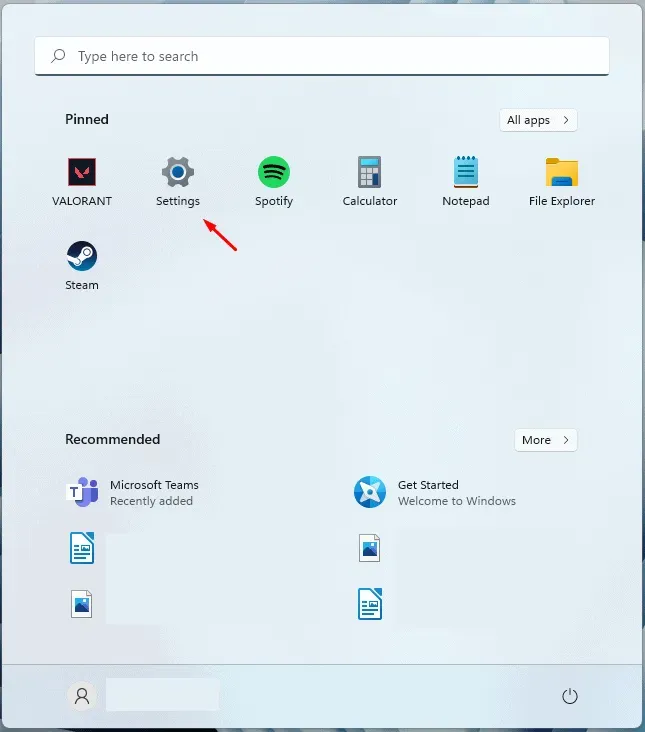
- По умолчанию вы окажетесь в разделе «Система» приложения «Настройки» . Если вы еще не там, щелкните раздел «Система» на левой боковой панели.
- В правой части раздела «Система» приложения «Настройки» нажмите «О программе» . Вы найдете эту опцию в нижней части окна.
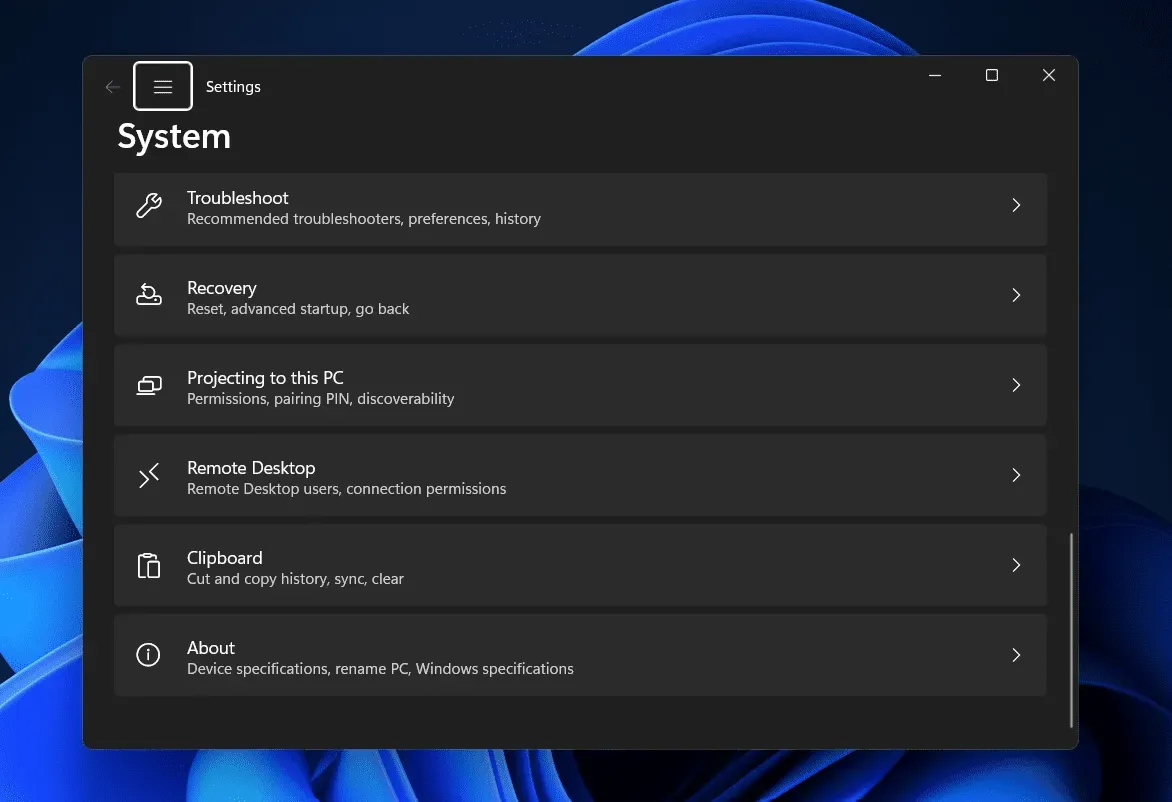
- На следующем экране нажмите «Защита системы ».
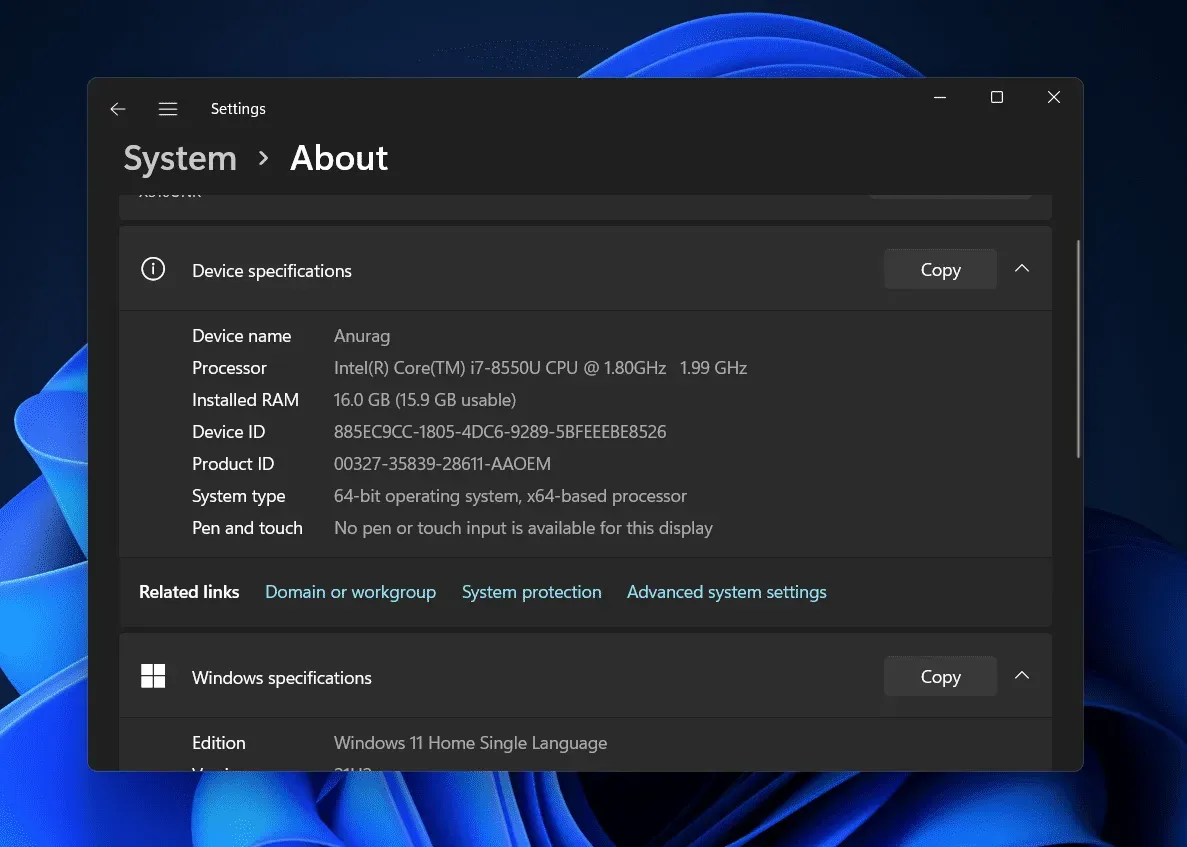
- Теперь вы перейдете на вкладку «Защита системы» в «Свойствах системы». Здесь нажмите кнопку «Настроить» , чтобы продолжить процесс.
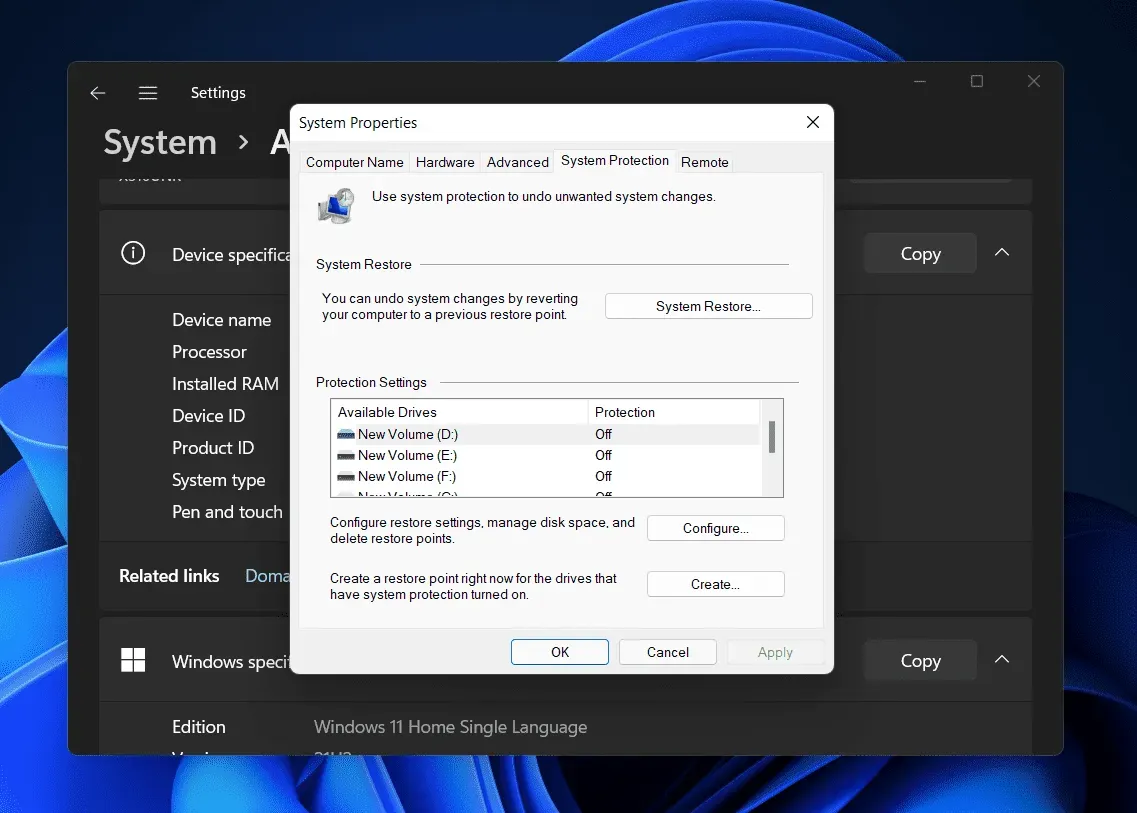
- Здесь нажмите кнопку «Удалить» рядом с «Удалить все точки восстановления для этого диска».
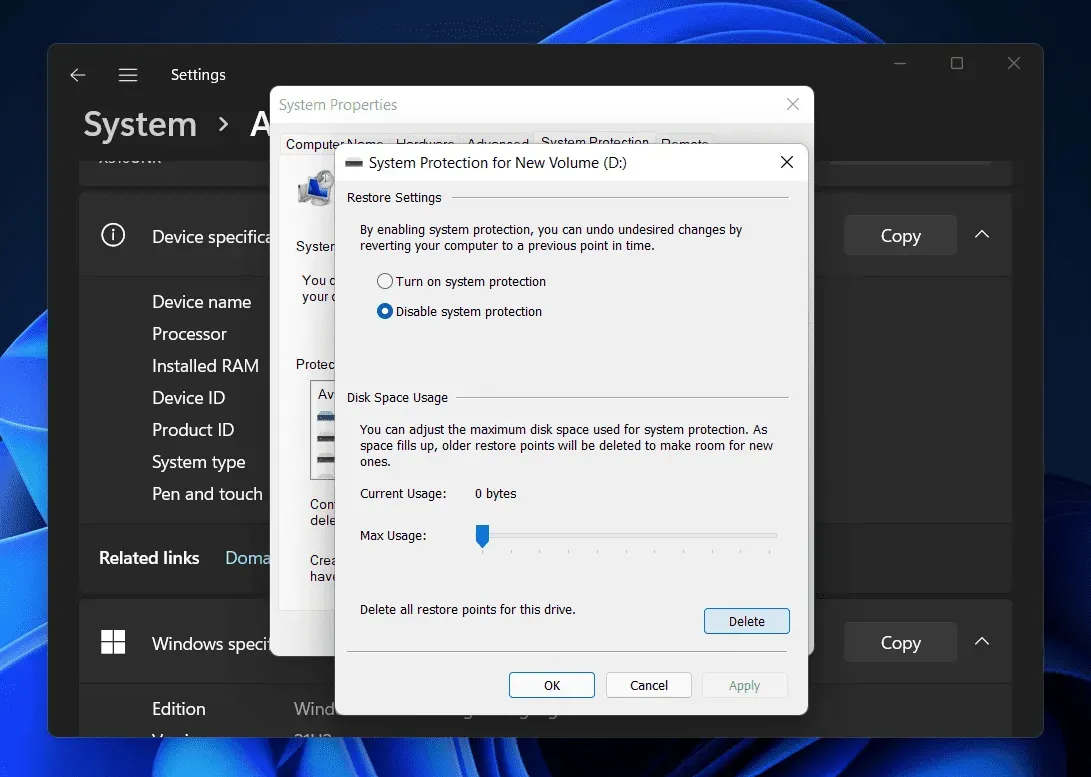
- Вам будет предложено подтвердить удаление точки восстановления. После этого вы получите сообщение об успешном удалении точек восстановления.
Это приведет к удалению точки восстановления в Windows 11. Однако, если вы не хотите удалять точку восстановления в Windows 11, но хотите уменьшить занимаемое ею пространство, вы можете переместить ползунок рядом с Максимальное использование. Переместите ползунок влево, чтобы уменьшить занимаемое пространство.
Заключение
Если вы хотите удалить точку восстановления в Windows 11, вы можете выполнить действия, описанные в этой статье. Мы обсудили полный пошаговый процесс, который поможет вам удалить точку восстановления в Windows 11. Выполнив описанные выше шаги, вы легко удалите точку восстановления в Windows 11.
Часто задаваемые вопросы
Нужно ли удалять точки восстановления?
Точки восстановления занимают много места в вашем хранилище, и иногда вам может потребоваться их удалить. Если точки восстановления занимают много памяти, их можно удалить.
Можно ли удалить старые точки восстановления Windows?
Да, вы можете удалить старые точки восстановления Windows в Windows 11. Если вы хотите удалить старые точки восстановления Windows, у вас есть такая возможность.
Как удалить точки восстановления в Windows 11?
Вы можете удалить точки восстановления в Windows 11 с помощью приложения настроек. Весь процесс удаления точек восстановления в Windows 11 мы обсуждали в статье выше. Вы можете выполнить шаги, описанные в этой статье, чтобы удалить точки восстановления в Windows 11.